Debido a su diseño todo en uno, Oculus Quest 2 es el visor de realidad virtual ideal para la mayoría de las personas. Al utilizar este visor de realidad virtual, puede participar físicamente en actividades en lugar de simplemente mirarlas en una pantalla. Puede moverse por entornos simulados, coger objetos virtuales e interactuar con ellos.
Entonces, si acaba de comprar un Quest 2, probablemente esté satisfecho y confundido acerca de cómo configurarlo y usarlo. Síganos mientras le explicamos la configuración básica y la funcionalidad de su nuevo Meta Quest 2.
Configuración de Oculus Quest 2:
Paso 1: Desempaque su Meta Quest 2
En la caja, deberías encontrar los auriculares, un par de controladores, un cable de carga y un adaptador de corriente.
Para encender los controladores, debes agarrarlos y quitar las lengüetas. Colóquese el auricular Quest 2 en los ojos y mantenga presionado el botón de encendido hasta que aparezca una "O" blanca grande. Aprieta el gatillo de cada controlador tan pronto como comience Quest 2. Ahora se conectarán automáticamente a los auriculares.
Controladores táctiles Quest 2
Con los controladores táctiles, puedes interactuar con numerosas experiencias Quest. Cuentan con botones de acción típicos, dos joysticks y disparadores analógicos que probablemente resultarán cómodos para la mayoría de los jugadores. A continuación se detallan algunos aspectos fundamentales que debe saber sobre los botones del controlador táctil, incluso si los programas individuales suelen tener sus propias instrucciones para usarlos:
- Puedes moverte por entornos virtuales usando tus joysticks.
- Puedes elegir cosas con los botones A y X , así como con el gatillo ubicado en la parte frontal de los controladores. Puede volver a la pantalla anterior utilizando los botones B e Y.
- Cuando se presiona el botón Oculus, aparece el menú universal. Su vista se vuelve a centrar manteniendo presionado el botón.
- Cerrar el puño o agarrar objetos con la mano virtual requiere presionar el botón Grip ubicado en el costado del controlador.
Paso 2: descarga la aplicación Oculus
Se recomienda descargar la aplicación Oculus para iOS o Android antes de desembalar sus nuevos auriculares Quest 2.
Para garantizar que el proceso avance sin problemas, mientras lo hace, active Bluetooth en su dispositivo móvil. Después de la primera configuración, no necesitarás tu teléfono, incluso si es útil para notificaciones, compras de aplicaciones móviles y funciones de redes sociales.
Paso 3: carga tu Quest 2 por completo
Cuando se abre el Quest 2 por primera vez, la batería tiene aproximadamente un 40% de carga. Si bien es suficiente para la primera configuración, su dispositivo puede quedarse sin energía una vez que se hayan descargado las actualizaciones de software. Antes de continuar, asegúrese de que su Quest 2 esté completamente cargado.
Si desea que sus auriculares se carguen completamente en solo 3 horas , la base de carga ZyberVR es perfecta para usted. Se apaga automáticamente cuando está completamente cargado para que no tengas que preocuparte de que tu dispositivo se sobrecargue.
También puedes poner los auriculares en modo de suspensión o apagarlos por completo cuando no los utilices para ahorrar batería.
¿Cómo apagar tu Quest 2?
Presione el botón de encendido durante al menos 3 segundos o hasta que la luz indicadora se apague para apagar completamente Quest 2, que consume mucha menos energía que el modo de suspensión. Si mantiene presionado el botón de encendido, se volverá a encender.
¿Cómo poner a dormir tu Quest 2?
Simplemente presione el botón de encendido para poner su Quest 2 en modo de suspensión. Cuando vuelva a colocar los auriculares en su cabeza, se encenderán solos. Quest 2 usa algo de energía incluso cuando está inactivo, pero mucho menos que cuando está en uso.
Paso 4: configura el Wi-Fi
El menú universal aparece al hacer clic en el botón Oculus en el controlador táctil derecho. El panel de Configuración rápida aparecerá cuando apuntes hacia el reloj en el lado izquierdo del menú. El siguiente paso es seleccionar Wi-Fi, encenderlo y luego seleccionar la red a la que desea unirse. Luego, use el teclado emergente para ingresar la contraseña. Seleccione Conectar para finalizar.
Paso 5: configurar Guardian
Encuentre un lugar espacioso y cómodo para sentarse antes de comenzar. Asegúrese de que ambas manos tengan suficiente espacio para moverse libremente sin tropezar.
Puedes navegar por tu área de juego con Quest 2 moviéndote, bailando o esquivando. Para ello, debes configurar Roomscale en Guardian , que establece un perímetro de juego seguro. Debe tener un espacio abierto que mida al menos 6,5 pies x 6,5 pies para comenzar. El modo estacionario de Quest 2 te permite jugar sentado o de pie, incluso si tienes espacio limitado.
Se le solicitará que configure Guardian una vez que encienda sus auriculares si aún no lo ha hecho o si está usando su Quest 2 en una ubicación diferente. Sin embargo, siempre puedes cambiar los modos de Guardián o volver a dibujar los límites.
Para cambiar los modos Guardian,
- Abra el menú universal , haga clic en el botón Oculus en el controlador táctil derecho.
- Para acceder al panel de Configuración rápida , haga clic en el reloj en el lado izquierdo del menú.
- Seleccione Guardián .
- Después de elegir Estacionario o Escala de habitación , dibuja los nuevos límites de tu Guardián según las instrucciones que aparecen en pantalla.
Considere invertir en un kit de gestión de cables ZyberVR que pueda configurar rápidamente para ajustar el espacio de juego a su habitación. Para evitar que el cable del casco de realidad virtual se enrede, el cable suspendido gira suavemente 360 grados.
Paso 6: instale juegos y aplicaciones de realidad virtual
Ahora que comprende los fundamentos, es hora de experimentar la realidad virtual por sí mismo. Abre la aplicación Oculus en tu teléfono inteligente y navega por Oculus Store para encontrar juegos y aplicaciones que te interesen. Una vez que haya encontrado un juego o aplicación que desee instalar, haga clic en el botón Instalar y siga las instrucciones en pantalla.
Conclusión
Compartir el factor sorpresa con tus amigos y familiares es una gran experiencia. Ahora puedes jugar juegos de disparos , juegos de golf , juegos de ping pong y juegos de ejercicios y disfrutarlos con tus amigos.
Los mejores accesorios de Quest 2 también pueden ayudarle a aprovechar más sus auriculares VR, ya sea que esté buscando un mejor ajuste o una forma más rápida de cargar todo.
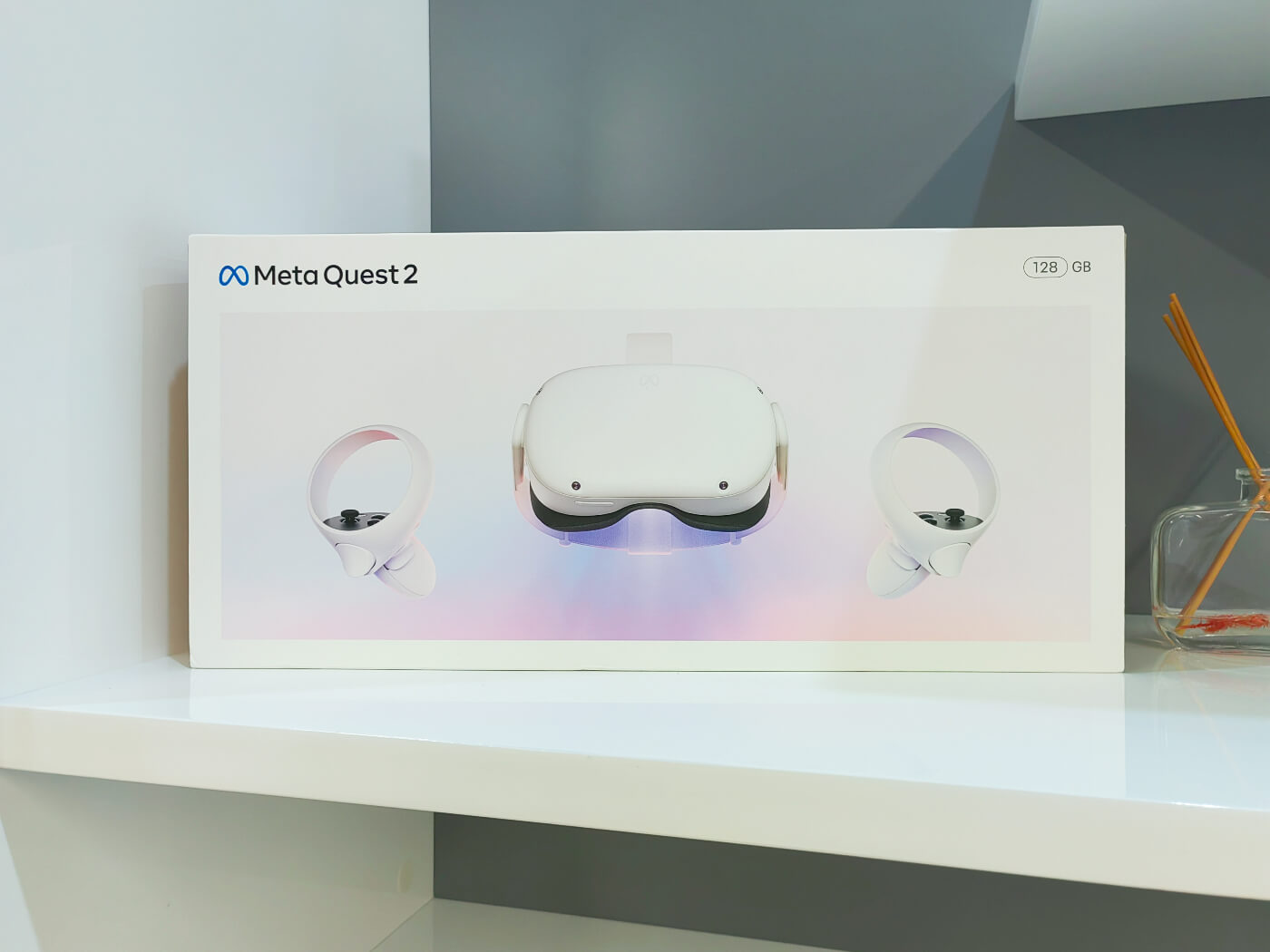




6 comentarios
thankyou
Thank you for giving a better insight on how to use Oculus headset.
Thank you for giving a better insight on how to use Oculus headset.
Ty this helps a lot for figuring this stuff out!
Thanks for this information..I feel like its to much but you have helped the anxiety subside a little